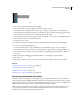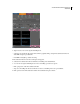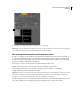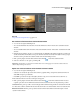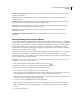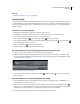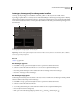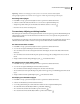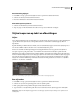Operation Manual
224
ADOBE PREMIERE ELEMENTS GEBRUIKEN 7
Titels maken
Opmerking: Wanneer een lettertype geen vette of cursieve versies bevat, worden de desbetreffende
lettertypestijlpictogrammen in een lichtere tint weergegeven. U kunt elk gewenst lettertype onderstrepen.
De tekengrootte wijzigen
1 Dubbelklik zo nodig op de titel in de tijdlijn om deze te openen in het deelvenster Monitor.
2 Selecteer de tekst in het deelvenster Monitor en voer een van de volgende handelingen uit:
• Wijzig in het gedeelte Tekstopties van het deelvenster Taken de waarde voor Grootte .
• Kies Titel > Grootte en kies een tekengrootte.
Tussenruimte, uitlijning en richting instellen
Het aanbrengen van ruimten tussen aaneengeschreven tekens wordt tekenspatiëring genoemd. Het kan handig zijn de
tekenspatiëring te wijzigen om de tekst beter leesbaar te maken of om ervoor te zorgen dat een regel tekst meer of
minder ruimte inneemt.
De spatiëring tussen regels tekst wordt regelafstand genoemd. Het kan handig zijn de regelafstand te wijzigen om een
blok tekst beter leesbaar te maken of om ervoor te zorgen dat een blok tekst meer of minder ruimte inneemt.
De ruimte tussen tekens instellen
1 Dubbelklik zo nodig op de titel in de tijdlijn om deze te openen in het deelvenster Monitor.
2 Voer een van de volgende handelingen uit in het deelvenster Monitor:
• Als u de ruimte tussen een reeks aaneengeschreven tekens wilt wijzigen, selecteert u het tekstbereik of het hele
tekstobject.
• Als u de ruimte tussen twee tekens wilt aanpassen, plaatst u de invoegpositie (de knipperende cursor) tussen de
tekens.
3 Wijzig de waarde naast het tekenspatiëringpictogram in het deelvenster Taken.
De spatiëring tussen regels tekst instellen
1 Dubbelklik zo nodig op de titel in de tijdlijn om deze te openen in het deelvenster Monitor.
2 Voer een van de volgende handelingen uit in het deelvenster Monitor:
• Als u de ruimte tussen alle tekstregels wilt aanpassen, selecteert u het tekstobject.
• Als u de ruimte tussen twee regels wilt aanpassen, plaatst u de invoegpositie op een willekeurige plaats in de tweede
regel.
3 Wijzig de waarde naast het regelafstandpictogram in het deelvenster Taken.
De uitlijning van alineatekst wijzigen
1 Dubbelklik zo nodig op de titel in de tijdlijn om deze te openen in het deelvenster Monitor.
2 Selecteer een alineatekstobject in het deelvenster Monitor.
3 Voer in het gedeelte Tekstopties van het deelvenster Taken een van de volgende handelingen uit:
• Als u tekst links in het vak wilt uitlijnen, klikt u op Tekst links uitlijnen .
• Als u de tekst in het vak wilt centreren, klikt u op Tekst centreren .
• Als u de tekst rechts in het vak wilt uitlijnen, klikt u op Tekst rechts uitlijnen .